설명서에서 링크 사용
이 문서에서는 Microsoft Learn에서 호스트되는 페이지의 하이퍼링크를 사용하는 방법을 설명합니다. 링크는 몇 가지 다양한 규칙을 사용하여 Markdown에 쉽게 추가할 수 있습니다. 사용자는 링크를 통해 같은 페이지, 인접한 다른 페이지 또는 외부 사이트 및 URL의 콘텐츠로 이동할 수 있습니다.
Microsoft Learn 백 엔드는 Markdig 구문 분석 엔진을 통해 구문 분석된 CommonMark 규격 Markdown을 지원하는 OPS(Open Publishing Services)를 사용합니다. 대부분의 문서는 GitHub에 저장되고 편집할 수 있으므로 이 Markdown 맛은 대부분 GFM(GitHub Flavored Markdown)과 호환됩니다. 추가 기능은 Markdown 확장을 통해 추가됩니다.
중요
모든 링크는 대상이 지원할 때마다 보안(https 대 http)이어야 합니다.
링크 텍스트에 포함하는 단어는 친근해야 합니다. 즉, 일반적인 영어(한국어) 단어 또는 연결하는 페이지의 제목이어야 합니다.
중요
링크 텍스트로 "여기 클릭"을 사용하지 마세요. 검색 엔진 최적화에 좋지 않으며 대상을 적절하게 설명하지 못합니다.
정답입니다:
For more information, see the [contributor guide index](https://github.com/Azure/azure-content/blob/master/contributor-guide/contributor-guide-index.md).For more details, see the [SET TRANSACTION ISOLATION LEVEL](/sql/t-sql/statements/set-transaction-isolation-level-transact-sql) reference.
오답입니다:
For more details, see [https://msdn.microsoft.com/library/ms173763.aspx](https://msdn.microsoft.com/library/ms173763.aspx).For more information, click [here](https://github.com/Azure/azure-content/blob/master/contributor-guide/contributor-guide-index.md).
게시 시스템에서 지원하는 하이퍼링크에는 URL 및 파일 링크의 두 가지 유형이 있습니다.
URL 링크는 https://learn.microsoft.com의 루트에 상대적인 URL 경로이거나, 전체 URL 구문을 포함하는 절대 URL(예: https://github.com/MicrosoftDocs/PowerShell-Docs)일 수 있습니다.
- 현재 docset 외부의 콘텐츠에 연결하거나 docset 내의 자동 생성된 참조 및 개념 문서 간에 연결하는 경우 URL 링크를 사용합니다.
- 상대 링크를 만드는 가장 간단한 방법은 브라우저에서 URL을 복사한 후 markdown에 붙여넣은 값에서
https://learn.microsoft.com/en-us를 제거하는 것입니다. - Microsoft 속성에 대한 로캘은 URL에 포함하지 않습니다(예: URL에서
/en-us제거).
파일 링크는 docset 내 한 문서에서 다른 문서로 연결하는 데 사용됩니다.
모든 파일 경로에는 백슬래시 문자 대신 슬래시(
/) 문자를 사용합니다.문서는 같은 디렉터리의 다른 문서에 연결됩니다.
[link text](article-name.md)문서는 현재 디렉터리의 부모 디렉터리에 있는 문서에 연결됩니다.
[link text](../article-name.md)문서는 현재 디렉터리의 하위 디렉터리에 있는 문서에 연결됩니다.
[link text](directory/article-name.md)문서는 현재 디렉터리의 부모 디렉터리에 있는 하위 디렉터리의 문서에 연결됩니다.
[link text](../directory/article-name.md)일부 아티클은 파일에 메타데이터가
.md포함되고 콘텐츠가.yml포함된 파일과.md파일로 구성.yml됩니다. 이 경우 파일에 연결합니다..yml[link text](../directory/article-name.yml)(not[link text](../directory/article-name-content.md))
참고
앞의 예제에서는 ~/를 링크의 일부로 사용하지 않습니다. 리포지토리의 루트에서 시작하는 절대 경로에 연결하려면 /로 링크를 시작합니다. GitHub에서 원본 리포지토리로 이동할 때 ~/를 포함하면 유효하지 않은 링크가 생성됩니다. /로 경로를 시작하면 올바르게 해결됩니다.
Microsoft Learn에 게시된 콘텐츠의 URL 구조는 다음과 같습니다.
https://learn.microsoft.com/<locale>/<product-service>/[<feature-service>]/[<subfolder>]/<topic>[?view=<view-name>]
예:
https://learn.microsoft.com/azure/load-balancer/load-balancer-overview
https://learn.microsoft.com/powershell/azure/overview?view=azurermps-5.1.1
<locale>- 문서의 언어를 식별함(예: en-us 또는 de-de)<product-service>- 제품 또는 서비스의 이름(예: powershell, dotnet 또는 azure)[<feature-service>]- (선택 사항) 제품 기능 또는 하위 서비스의 이름(예: csharp 또는 load-balancer)[<subfolder>]- (선택 사항) 기능 내 하위 폴더의 이름<topic>- 토픽에 대한 문서 파일의 이름(예: load-balancer-overview 또는 overview)[?view=\<view-name>]- (선택 사항) 사용할 수 있는 버전이 여러 개인 콘텐츠의 버전 선택기에서 사용되는 보기 이름(예: azps-3.5.0)
팁
대부분 경우, 같은 docset의 문서는 <product-service> URL 조각이 같습니다. 예시:
- 동일한 문서 세트:
https://learn.microsoft.com/dotnet/core/get-startedhttps://learn.microsoft.com/dotnet/framework/install
- 다른 문서 세트:
https://learn.microsoft.com/dotnet/core/get-startedhttps://learn.microsoft.com/visualstudio/whats-new
‘현재’ 파일의 제목에 대한 책갈피 링크를 사용하려면 해시 기호 다음에 제목의 소문자 단어를 사용합니다. 제목에서 문장 부호를 제거하고 공백을 대시로 바꿉니다.
[Managed Disks](#managed-disks)
다른 문서의 책갈피 제목에 연결하려면 파일 관련 또는 사이트 관련 링크 다음에 해시 기호를 사용하고 그 뒤에 제목의 단어를 사용합니다. 제목에서 문장 부호를 제거하고 공백을 대시로 바꿉니다.
[Managed Disks](../../linux/overview.md#managed-disks)
URL에서 책갈피 링크를 복사할 수도 있습니다. URL을 찾으려면 Microsoft Learn의 제목 줄 위로 마우스를 가져다 놓습니다. 링크 아이콘이 표시됩니다.
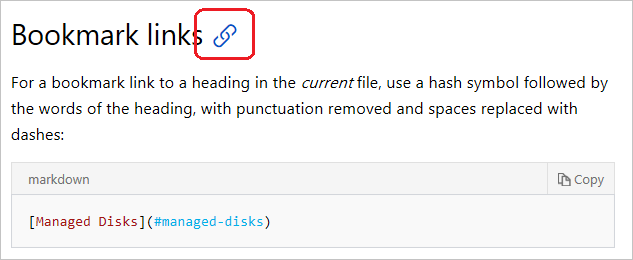
링크 아이콘을 클릭한 후 URL에서 책갈피 앵커 텍스트(즉, 해시 뒤에 있는 부분)를 복사합니다.
참고
Learn Markdown 확장에는 링크를 만드는 데 도움이 되는 도구도 있습니다.
허브 및 시작 페이지를 제외하고는 <a> HTML 태그를 사용한 명시적 앵커 링크 추가는 필요하거나 권장되지 않습니다. 대신 책갈피 링크에 설명된 대로 자동 생성된 책갈피를 사용합니다. 허브 및 시작 페이지의 경우 다음과 같이 앵커를 선언합니다.
## <a id="anchortext" />Header text
또는
## <a name="anchortext" />Header text
다음을 앵커 링크에 추가합니다.
To go to a section on the same page:
[text](#anchortext)
To go to a section on another page.
[text](filename.md#anchortext)
참고
앵커 텍스트는 항상 소문자이고 공백을 포함하지 않아야 합니다.
XRef 링크는 링크 텍스트를 쉽게 사용자 지정할 수 있으므로 API에 연결하는 데 권장되는 방법입니다. 또한 빌드 시 유효성을 검사하고 API 참조에 대한 URL을 변경하면 링크가 계속 작동합니다. 현재 docset 또는 다른 docset의 자동 생성된 API 참조 페이지에 연결하려면 형식 또는 멤버의 UID(고유 ID)가 포함된 XRef 링크를 사용합니다.
팁
VS Code용 API 참조 링크 도우미 확장을 사용하면 Markdown 및 XML 파일에 .NET API Xref 링크를 매우 쉽게 삽입할 수 있습니다.
연결하려는 API가 .NET API 브라우저 또는 Windows UWP 검색 상자에 전체 이름 또는 일부를 입력하여 Microsoft Learn에 게시되었는지 확인합니다. 결과가 표시되지 않으면 형식은 아직 Microsoft Learn에 없습니다.
다음 구문 중 하나를 사용할 수 있습니다.
자동 링크:
<xref:UID> <xref:UID?displayProperty=nameWithType>기본적으로 링크 텍스트는 멤버 또는 형식 이름만 표시합니다. 선택적
displayProperty=nameWithType쿼리 매개 변수는 정규화된 링크 텍스트 즉, 형식의 경우 namespace.type을, 형식 멤버(열거형 형식 멤버 포함)의 경우 type.member를 생성합니다.Markdown 스타일 링크:
[link text](xref:UID)표시되는 링크 텍스트를 사용자 지정하려면 XRef에 Markdown 스타일 링크를 사용합니다.
예:
<xref:System.String>은 String으로 표시됨
<xref:System.String?displayProperty=nameWithType>은 System.String으로 표시됨
[String class](xref:System.String)은 String 클래스로 표시됨
displayProperty=fullName 쿼리 매개 변수는 클래스에 대해 displayProperty=nameWithType과 같은 방식으로 작동합니다. 즉, 링크 텍스트가 namespace.classname이 됩니다. 그러나 멤버의 경우 링크 텍스트는 네임스페이스.classname.membername으로 표시되며 이는 바람직하지 않을 수 있습니다.
참고
UID는 대/소문자를 구분합니다. 예를 들어 <xref:System.Object> 올바르게 해결되지만 <xref:system.object> 그렇지 않습니다.
UID는 일반적으로 정규화된 클래스 또는 멤버 이름입니다. UID를 확인하려면 형식 또는 멤버에 대한 Microsoft Learn 페이지를 마우스 오른쪽 단추로 클릭하고 원본 보기를 선택한 다음 ms.assetid의 콘텐츠 값을 복사합니다.

UID의 특수 문자는 다음과 같이 백분율로 인코딩되어야 합니다.
| 캐릭터 | HTML 인코딩 |
|---|---|
* |
* |
인코딩 예제:
System.Exception.#ctor는System.Exception.%23ctor로 인코딩됨
제네릭 형식은 System.Collections.Generic.List<T>와 같은 형식입니다. .NET API 브라우저에서 이 형식을 검색하여 해당 URL을 살펴보면, <T>가 URL에서 -1(실제로 `1을 나타냄)로 작성된 것을 볼 수 있습니다.
https://learn.microsoft.com/dotnet/api/system.collections.generic.list-1
메서드에 연결하려면 메서드 이름 뒤에 별표(*)를 추가하여 일반 메서드 페이지에 연결하거나 특정 오버로드에 할 수 있습니다. 예를 들어 특정 매개 변수 형식 없이 <xref:System.Object.Equals*?displayProperty=nameWithType> 메서드에 연결하려면 일반 페이지를 사용합니다. 예시:
<xref:System.Object.Equals*?displayProperty=nameWithType>은 Object.Equals에 연결됨
특정 오버로드에 연결하려면 메서드 이름 뒤에 괄호를 추가하고 각 매개 변수의 전체 형식 이름을 포함합니다. 형식 이름 사이에 공백 문자를 넣지 마세요. 넣으면 링크가 작동하지 않습니다. 예시:
<xref:System.Object.Equals(System.Object,System.Object)?displayProperty=nameWithType>은 Object.Equals(Object, Object)에 연결됨
포함되는 파일은 다른 디렉토리에 위치하기 때문에 더 긴 상대 경로를 사용해야 합니다. 포함되는 파일의 문서에 연결하려면 이 형식을 사용합니다.
[link text](../articles/folder/article-name.md)
팁
Visual Studio Code용 Learn Authoring Pack 확장을 사용하면 경로를 파악하지 않고도 상대 링크와 책갈피를 올바르게 삽입할 수 있습니다.
선택기는 설명서 문서에 드롭다운 목록으로 표시되는 탐색 구성 요소입니다. reader가 드롭다운에서 값을 선택하면 브라우저가 선택한 문서를 엽니다. 일반적으로 선택기 목록에는 밀접하게 관련된 문서에 대한 링크가 포함되어 있습니다(예: 여러 프로그래밍 언어의 동일한 주제 또는 밀접하게 관련된 문서 시리즈).
포함되는 내용에 포함된 선택기가 있는 경우 다음과 같은 링크 구조체를 사용합니다.
> [AZURE.SELECTOR-LIST (Dropdown1 | Dropdown2 )]
- [(Text1 | Example1 )](../articles/folder/article-name1.md)
- [(Text1 | Example2 )](../articles/folder/article-name2.md)
- [(Text2 | Example3 )](../articles/folder/article-name3.md)
- [(Text2 | Example4 )](../articles/folder/article-name4.md)
소스 콘텐츠를 쉽게 읽을 수 있도록 참조 스타일 링크를 사용할 수 있습니다. 참조 스타일 링크는 인라인 링크 구문을, 긴 URL을 문서 끝으로 이동시킨 간소화된 구문으로 바꿉니다. Daring Fireball의 예제는 다음과 같습니다.
인라인 텍스트:
I get 10 times more traffic from [Google][1] than from [Yahoo][2] or [MSN][3].
문서 끝의 링크 참조:
<!--Reference links in article-->
[1]: http://google.com/
[2]: http://search.yahoo.com/
[3]: http://search.msn.com/
링크 앞에 쉼표 뒤에 공백이 있어야 합니다. 다른 기술 문서에 연결할 때 공백을 포함하지 못한 경우 게시된 문서에서 링크가 작동하지 않습니다.
다른 Microsoft 속성의 페이지(가격 책정 페이지, SLA 페이지 또는 설명서 문서가 아닌 다른 페이지)에 연결하려면 절대 URL을 사용하지만 로캘을 생략합니다. 여기서 목적은 링크가 GitHub 및 렌더링된 사이트에서 작동하는 것입니다.
[link text](https://azure.microsoft.com/pricing/details/virtual-machines/)
멋진 사용자 환경은 사용자를 다른 사이트에 보내는 작업을 최소화합니다. 따라서 간혹 필요한 타사 사이트에 대한 링크는 다음 정보를 기반으로 합니다.
- 책임성: 공유하려는 정보가 타사 정보인 경우 타사 콘텐츠에 연결합니다. 예를 들어 사용자에게 Android 개발자 도구를 사용하는 방법을 알려주는 것은 Microsoft이 해야 할 일이 아닙니다. 해당 작업은 Google에서 담당하게 됩니다. 필요한 경우 Azure에서 Android 개발자 도구를 사용하는 방법을 설명할 수 있지만 Google에서도 해당 도구를 사용하는 방법을 설명해야 합니다.
- PM 승인: 타사 콘텐츠에 대해 Microsoft에서 승인하도록 요청합니다. 링크를 설정한다는 것은 Microsoft가 해당 사이트를 신뢰한다는 것을 의미하며 사람들이 지침을 따를 경우 Microsoft에도 의무가 있다는 것을 나타냅니다.
- 새로 고침 검토: 타사 정보가 여전히 최신이고 정확하며 관련성이 있는지와 링크가 변경되지 않았는지 확인합니다.
- 오프사이트: 사용자가 다른 사이트로 이동한다는 점을 인식하도록 합니다. 이에 대한 명확한 내용이 없을 경우 설명하는 문구를 추가합니다. 예를 들어 "필수 구성 요소에는 Android Studio 사이트에서 다운로드할 수 있는 Android 개발자 도구가 포함됩니다."
- 다음 단계: "다음 단계" 섹션에서 MVP 블로그에 대한 링크를 추가하는 것이 좋습니다. 다시 한번 말하지만, 사용자가 사이트를 벗어난다는 점을 이해하도록 합니다.
- 법률: 당사는 모든 microsoft.com 페이지의 사용 약관 바닥글에서 제3자 사이트에 대한 링크에 따라 법적으로 적용됩니다.